En esta página, le informaremos cómo utilizar la función de gestión de anuncios de SellerVisor.
Esta es una función beta lanzada para que los vendedores de Amazon puedan gestionar sus anuncios de manera más eficiente, como una actualización del 30 de octubre de 2025.
Le explicaremos cómo configurarla paso a paso, por favor asegúrese de verificarlo antes de usar la función.
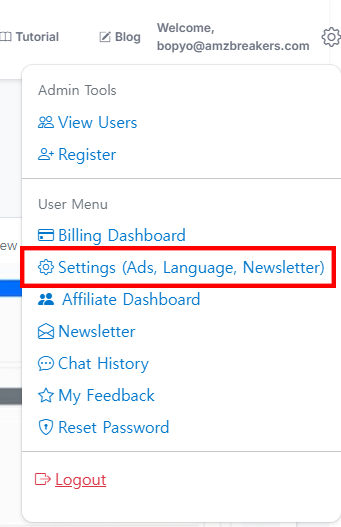
1. Acceda a SellerVisor e inicie sesión con su ID. Después de iniciar sesión, presione el icono de engranaje en la esquina superior derecha y seleccione Configuración (Settings) como se muestra en la imagen (menú dentro del recuadro rojo).
Nota: Esta función solo está disponible para usuarios que hayan registrado y suscrito a SellerVisor. Al suscribirse, puede usar la función de anuncios de forma gratuita durante 14 días, por lo que debe suscribirse y utilizarla durante ese período.
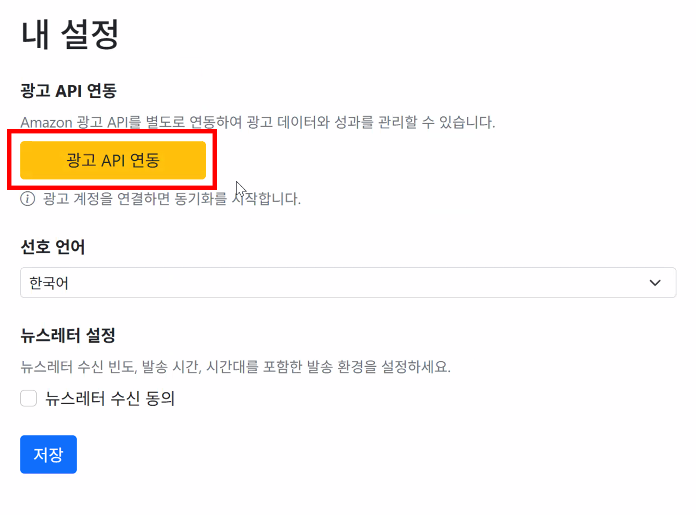
2. Al seleccionar el menú Configuración, aparecerá la pantalla similar a la indicada. Es necesario conectar la API de anuncios. Seleccione el botón amarillo 'Conectar API de anuncios'. Esto le llevará a la pantalla de inicio de sesión de Seller Central de Amazon, donde podrá vincular la cuenta fácilmente. Procese la conexión.

3. Después de conectar la API de anuncios de Amazon Seller Central, la pantalla mostrará 'Conectado' y debajo aparecerá el mensaje 'Preparando su primera sincronización... esto puede tardar un tiempo'. Como la conexión de datos de anuncios de Amazon toma tiempo, debe esperar. La conexión suele completarse en unas pocas horas hasta un máximo de 10 horas.
*Nota: Solo cuando los datos de anuncios de Amazon estén completos y conectados podrá usar la función de gestión de anuncios de SellerVisor.

4. Una vez conectado, en la parte inferior aparecerá el menú 'Configuración de automatización de pujas' (Bid Automation Settings) y podrá marcar la casilla para habilitar 'Ajuste automático de pujas'. Es necesario activar esta función para poder usarla. Al activarla, aparecerá la pantalla de configuración, la cual es sencilla aunque parezca compleja. Asegúrese de seguir las instrucciones.
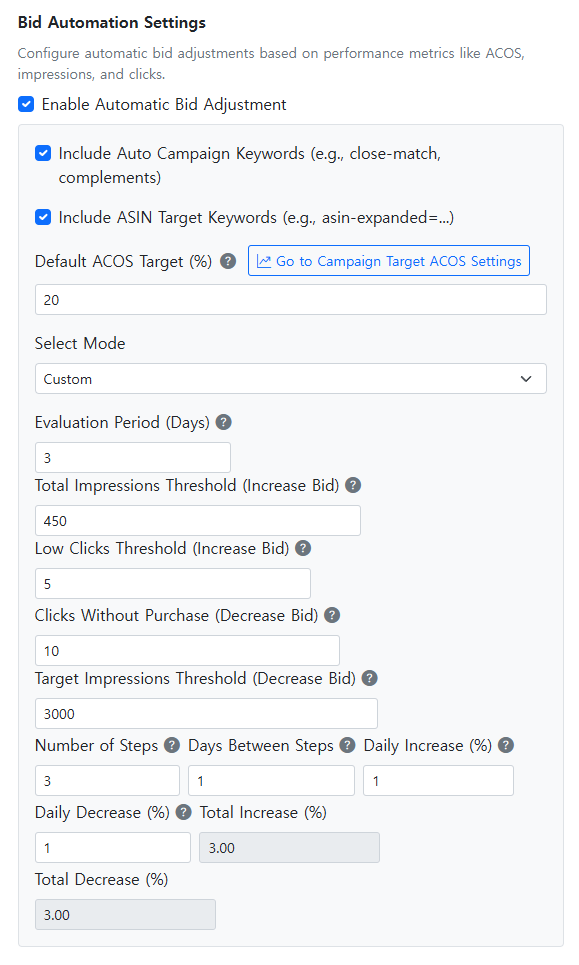
Vamos a revisar detenidamente cada opción.
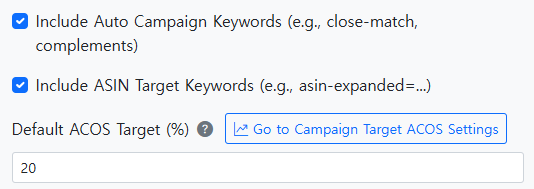
4-1) La opción 'Incluir palabras clave de campañas automáticas' (ej., coincidencia cercana, complementos) determina si las palabras clave en campañas automáticas también estarán sujetas a ajuste automático de pujas. Marcarla indica que la función se aplicará a anuncios automáticos. Si usa anuncios automáticos, recomendamos marcar esta opción.
4-2) 'Incluir palabras clave de destino ASIN' (ej., asin-expanded=...) determina si también incluirá anuncios con segmentación por producto. Si realiza anuncios de segmentación de productos, es recomendable marcarla para aplicar esta función.
4-3) La opción 'Target ACOS predeterminado (%)' determina el porcentaje de ACOS (porcentaje de costos publicitarios respecto a las ventas) que desea mantener en general. Por ejemplo, si ingresa '20', la gestión automática ajustará las pujas para mantener un ACOS del 20%. Si desea establecer un ACOS objetivo diferente para cada campaña, debe seleccionar 'Ir a la configuración de target ACOS por campaña'. Esto permite configurar un ACOS distinto para cada campaña, como se muestra en la imagen inferior.
Nota: Si no ve 'Ir a la configuración de target ACOS por campaña', puede indicar que aún no se han sincronizado todos los datos de anuncios o que no hay campañas activas.
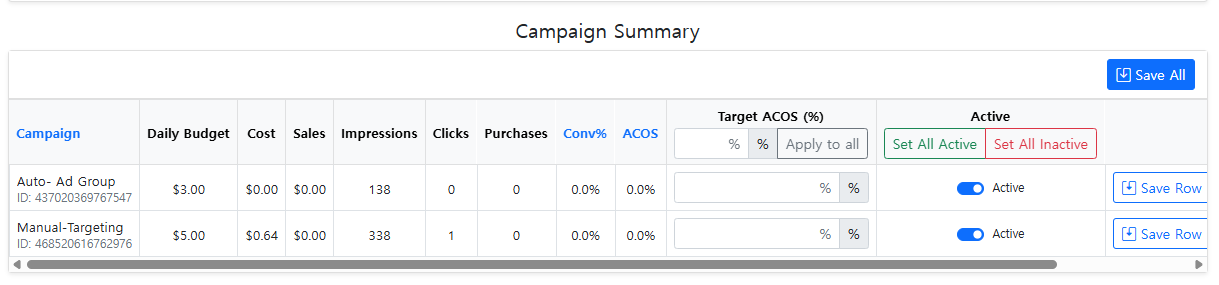
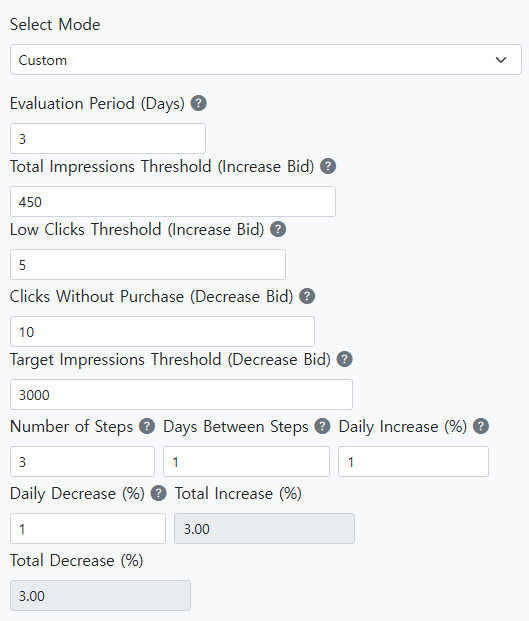
Regresemos a Configuración y revisaremos las configuraciones restantes. Comenzaremos desde 'Modo de selección'.
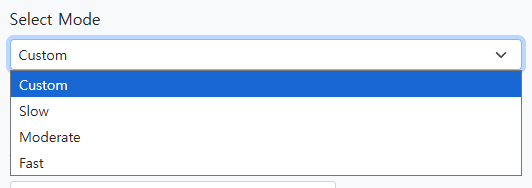
4-4) 'Modo de selección' (Select Mode) determina la frecuencia en la que el ajuste automático de pujas se realiza. Hay modos 'Lento', 'Moderado' y 'Rápido'. Cada modo tiene valores predeterminados. Por ejemplo, al seleccionar 'Moderado', la configuración aparece como en la imagen.
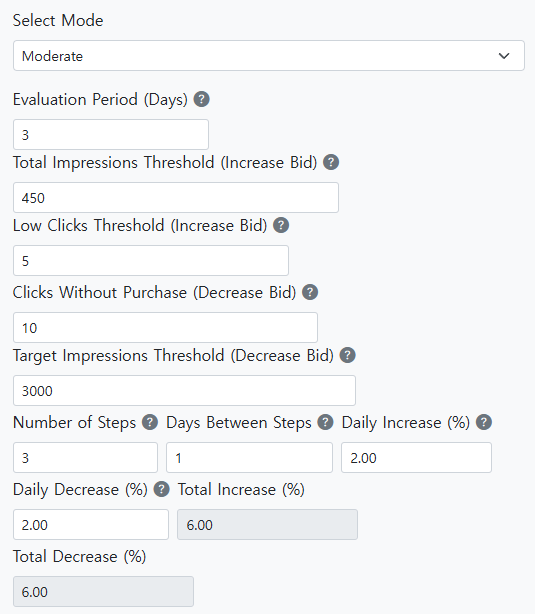
Explicaremos estos valores. Si ha llegado hasta aquí, ya casi ha terminado. A continuación, se explica cómo se configura según diferentes condiciones, cómo configurar y entender fácilmente los ajustes, como si estableciera ciertos parámetros.
Primera condición
Período de evaluación (días): actualmente en 3. Esto significa que los datos se basan en un período de 3 días. Por ejemplo, si ingresa 450 en impresiones, si las impresiones del anuncio son inferiores a 450 en ese período, el sistema aumentará las pujas para alcanzar ese nivel. Si exceden 450, no habrá cambios. La pregunta es: ¿a qué período corresponden esas 450 impresiones? La respuesta está en 'Período de evaluación (días)'. Si ingresa 3, significa que si en esos 3 días las impresiones totales llegan a 450, no habrá cambios; si no, aumentarán las pujas. ¿Lo comprende?
Segunda condición
Umbral de impresiones totales (aumentar puja): si en ese período las impresiones bajan de esta cantidad, por ejemplo 450, el sistema aumentará las pujas para incrementar las impresiones. Si la cantidad de impresiones es mayor que ese valor, no habrá cambios.
Tercera condición
Umbral de clics bajos (aumentar puja): si en el período de evaluación se registran menos de 5 clics (por ejemplo), el sistema aumentará las pujas para obtener más clics. Si hay 7 clics, ya se cumple con el objetivo, sin cambios.
Cuarta condición
Pujas sin compra (disminuir puja): si hay clics pero ninguna compra, el sistema reducirá automáticamente las pujas para evitar gastos innecesarios. Por ejemplo, si en 3 días, se registran 10 clics sin compras, disminuirá las pujas. Esta condición ayuda a evitar gastos en clics sin retorno de compra.
Quinta condición
Umbral de impresiones objetivo (disminuir puja): si en 3 días se superan las 3000 impresiones, el sistema disminuirá las pujas para evitar un gasto excesivo, ayudando a mantener un nivel adecuado de impresiones y clics.
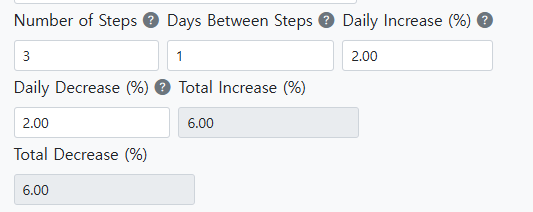
Seisava condición
- Número de pasos: si está en 3, indica que la gestión automática de pujas se realiza en 3 etapas.
- Días entre pasos: si está en 1, indica que la actualización automática se realiza una vez al día.
- Incremento diario (%): porcentaje de aumento diario en las pujas.
- Disminución diaria (%): porcentaje de disminución diaria en las pujas.
- Incremento total (%): cálculo automático, indica el porcentaje total que las pujas pueden aumentar.
- Disminución total (%): cálculo automático, indica el porcentaje total que las pujas pueden disminuir.
En resumen: el sistema realiza ajustes en las pujas en 3 etapas, una vez al día, y estos valores definen los límites de incremento y disminución en porcentaje para las pujas, todo de forma automática y sencilla de entender.
Hasta aquí, las configuraciones en el menú de configuración relacionadas con anuncios. Cuando complete todas las configuraciones y las cuentas estén conectadas, la función 'Gestión de anuncios (Beta)' aparecerá activada en el menú de navegación superior de SellerVisor. Consulte la imagen a continuación.
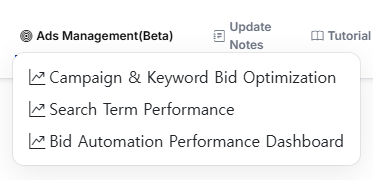
Este menú tiene 3 opciones principales:
- Optimización de pujas por campaña y palabra clave
- Rendimiento de términos de búsqueda
- Panel de control de rendimiento de automatización de pujas
Explicaré cada una.
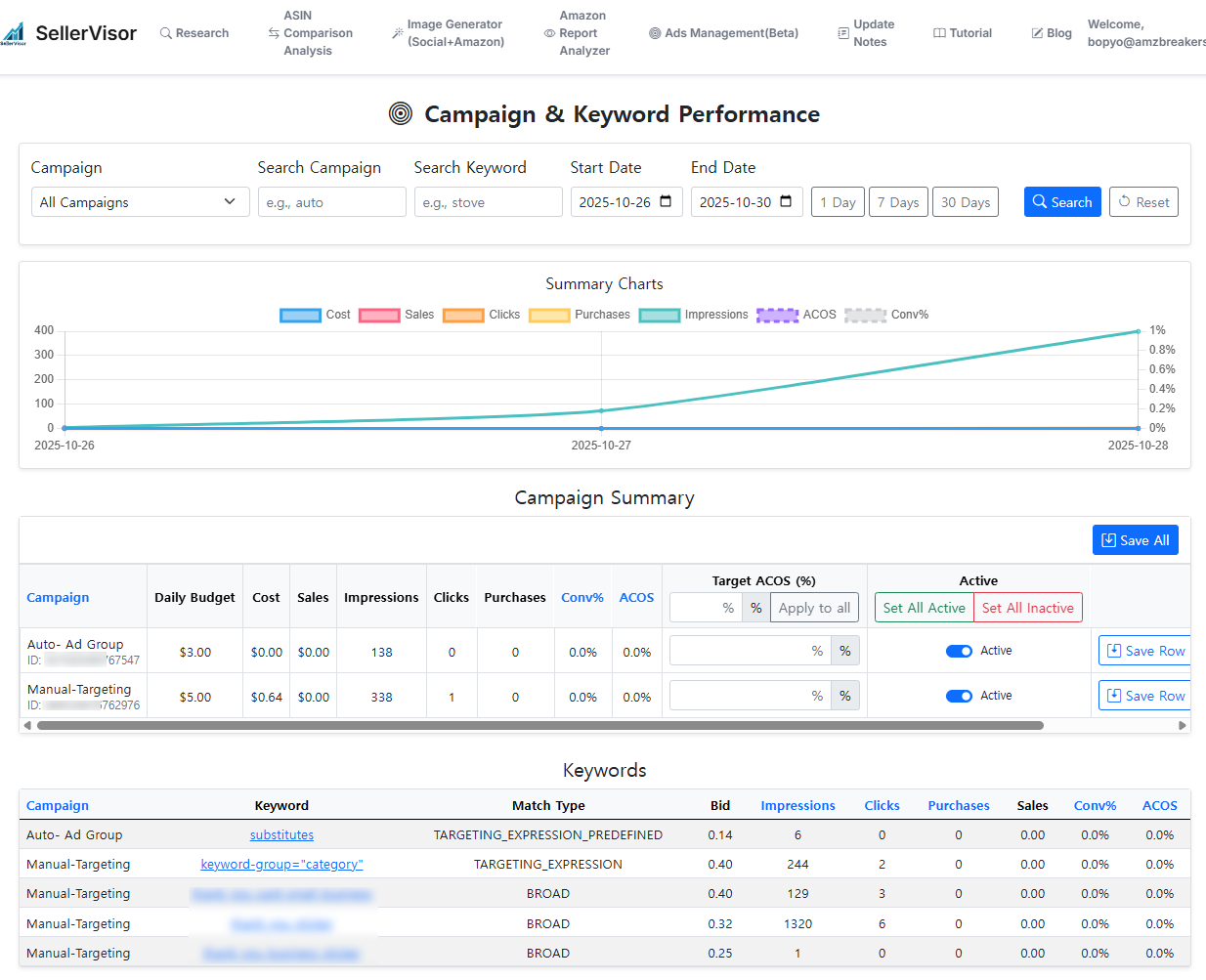
La primera opción en Gestión de Anuncios: 'Optimización de pujas por campaña y palabra clave'. En esta pantalla, puede verificar el rendimiento general de sus campañas.
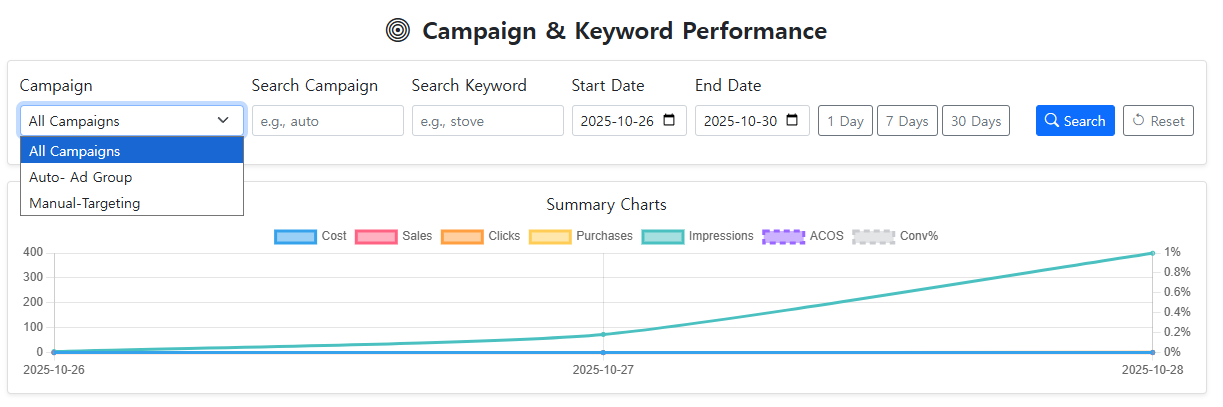
El gráfico en la parte superior muestra, al seleccionar una campaña, los nombres de las campañas configuradas en Seller Central. Estos datos incluyen anuncios automáticos y manuales, vinculados a la cuenta. La selección de una campaña muestra los datos específicos de esa campaña.
Puede buscar campañas por nombre o palabras clave útiles, como 'wooden trays', para ver en qué campañas están configuradas esas palabras. También puede filtrar por fecha de inicio/fin y visualizar datos en períodos de 1, 7 o 30 días.
El gráfico debajo muestra métricas como Costo, Ventas, Clics, Compras, Impresiones, ACOS y tasa de conversión, y puede seleccionar qué gráficos visualizar haciendo clic en las opciones correspondientes. Para ejemplo, hacer clic en 'Clics' ocultará el gráfico de clics y mostrará solo lo que necesita.
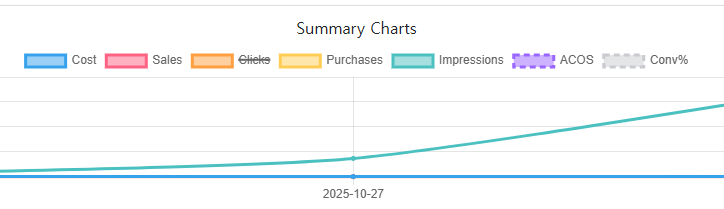
Al hacer clic en 'Clics', el gráfico aparecerá o desaparecerá. Es útil para centrarse en ciertos datos. Ahora, revisemos el resumen de campaña en 'Resumen de campaña' (Campaign Summary).
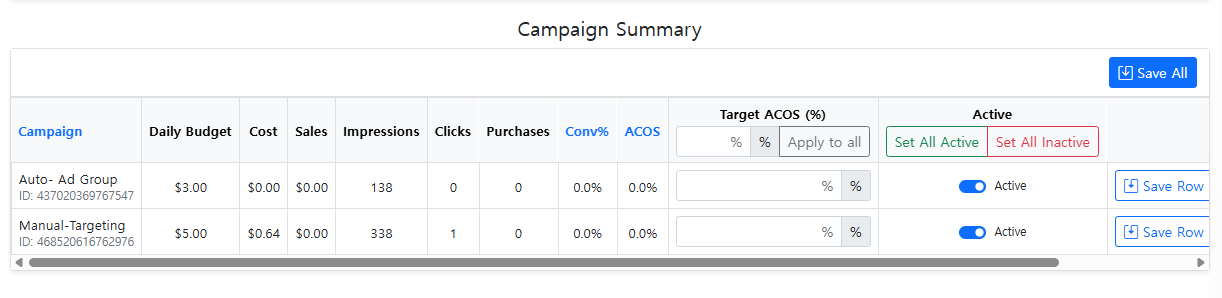
Este área muestra el rendimiento de cada campaña. Aquí también puede configurar ACOS objetivo por campaña y activar/desactivar la gestión automática de pujas en cada una. Si no quiere que una campaña tenga gestión automática, simplemente desactive esa opción.

En la sección de Palabras clave, puede ver los resultados por palabra clave, incluyendo segmentación por Target y en anuncios manuales por Match Type, con datos como puja, impresiones, clics, etc. Puede hacer clic en una palabra clave para ver su historial de ajustes de puja.

Esta función es útil para los vendedores en Amazon, ya que permite verificar rápidamente cómo y cuándo se ajustaron las pujas. La explicación completa de esta sección es sencilla. Si tiene preguntas, por favor contacte por email, cuya dirección encontrarán al final de este documento.
Vamos a la segunda sección en Gestion de Anuncios: 'Rendimiento de términos de búsqueda'.
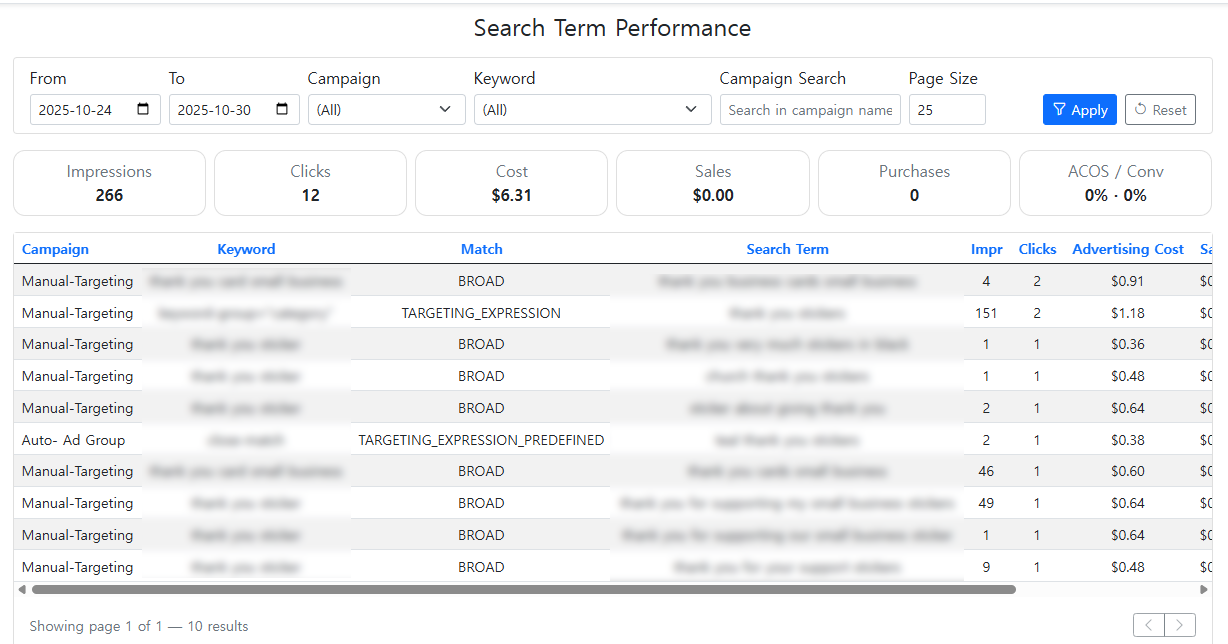
La función 'Rendimiento de términos de búsqueda' permite revisar los informes de palabras clave para cada campaña. Es una función muy útil, ya que facilita la revisión comparada de todos los datos en una sola vista, ahorrando tiempo.
Permite identificar qué palabras gastan mucho en publicidad y cuáles son más eficientes, ayudando a añadir palabras negativas o ajustar segmentaciones. Recomendamos mucho usar esta función.
Finalmente, explicaremos el panel de rendimiento de ajuste de pujas automático (Auto Bid Performance Dashboard).
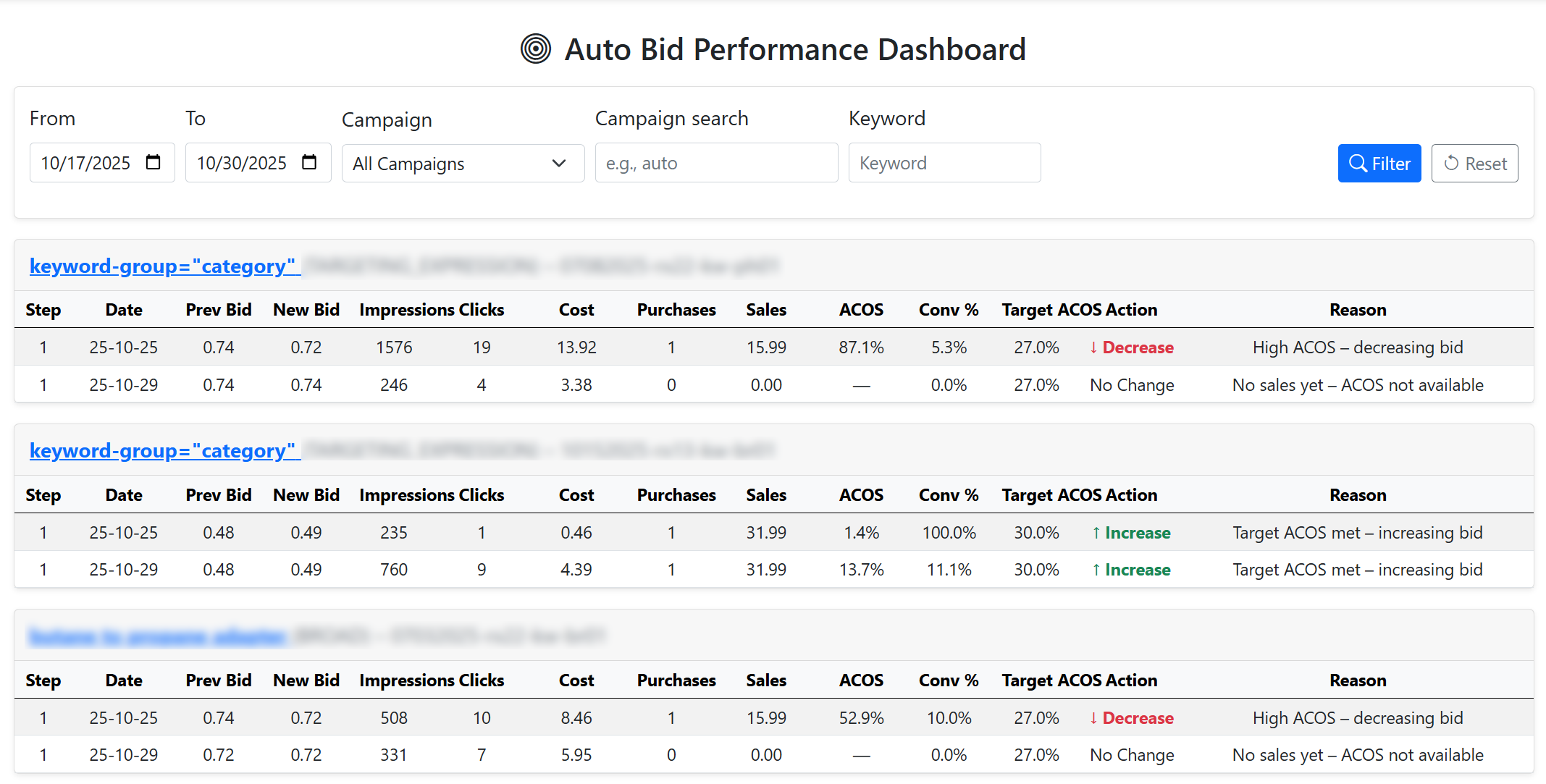
En esta pantalla, puede ver en qué campañas se aplican los ajustes automáticos de pujas, el historial de cambios y las razones, además de si la compra se efectúa o no. En resumen, es un espacio para evaluar el rendimiento general de las funciones automáticas de ajuste de pujas.
Hasta aquí, la explicación de las funciones de Gestión de anuncios (Beta) de SellerVisor. Estas funciones fueron desarrolladas tras nuestra experiencia gestionando anuncios en Amazon, eliminando funciones innecesarias y automatizando solo lo importante. Aunque actualmente están en versión beta, esperamos que evolucione y se actualice continuamente.
Recibimos comentarios en cualquier momento, puede enviarlos a través del correo electrónico que dejaremos al final.
Gracias por leer este extenso texto y por usar SellerVisor. Esperamos que aproveche las funciones de gestión de anuncios. ¡Gracias!